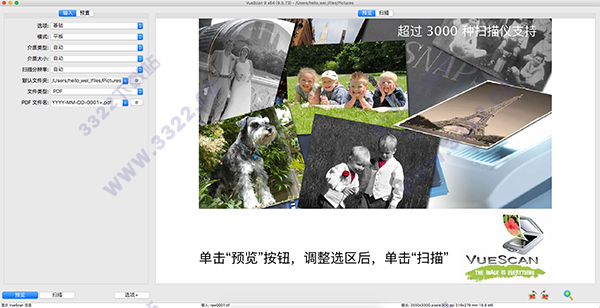
VueScan For Mac安装教程
1、从知识兔下载完软件资源包之后,将其解压出来,您将会得到一个名为“VueScan 9.5.73.dmg”的可运行程序文件,知识兔双击将它打开运行
2、然后会出现一个弹窗示意知识兔将“VueScan.app”拖入到应用程序的文件夹中,知识兔照做,将它拖入进去即可

3、之后知识兔便可以在MacOS自带的文件管理器的“应用程序”栏目中找到知识兔的VueScan For Mac,找到它之后知识兔就可以双击打开将它运行了

VueScan For Mac使用教程
1、为了能够顺利让您安装上小伟为您准备的VueScan For Mac 中文破解版,小伟介意您将Mac打开未知来源软件安装2、如果您的Mac系统是10.12以下,请直接在“安全与隐私”模块中勾选“开启未知来源安装”
3、如果您的Mac系统是10.12以上,请将“sudo spctl --master-disable”(标蓝部分复制)粘贴至“终端.app”运行代码,即可解决“安装文件已损坏”、“无法安装”等一系列问题
VueScan For Mac破解教程
1、安装完成之后,打开软件,点击程序菜单栏上的“关于”选项
2、之后便会弹出一个窗口,上面显示着知识兔的程序是未注册的,以及一些版本信息,下面还有注册信息填写框

3、然后知识兔回到“VueScan 9.5.73.dmg”打包文件的内部,里面有一个名为“SN.txt”的文本文件,知识兔将其打开,那里面有小伟为你们准备好的注册码信息
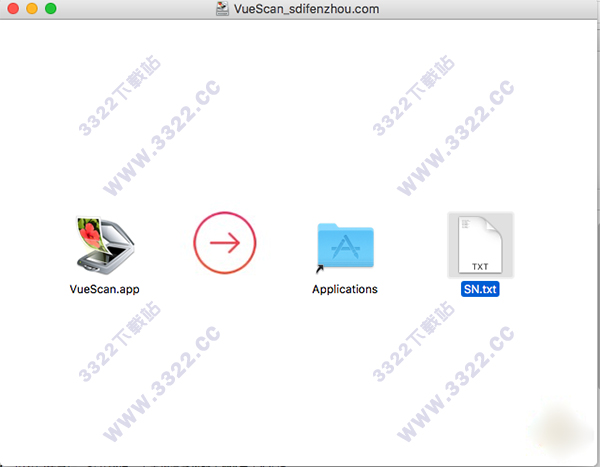
4、接下来知识兔将“SN.txt”文本文件里面的注册码内容一一相对应的填入软件注册信息填写框中,填写完成之后,三个填写框全部都呈现出了Ok的字样,而且未注册版本这几个字,也变成了专业版,破解成功

VueScan For Mac软件特色
1、用平板和自动文件馈线扫描(ADF)2、扫描到PDF(单页和多页)
3、光学字符识别(OCR)
4、自动颜色检测
5、小文档文件大小
6、自动文档抗扭斜
VueScan For Mac功能特色
1、用平板和自动文件馈线扫描(ADF)2、扫描JPEG或TIFF
3、预设的照片大小
4、在平板上扫描多个照片
5、自动文件命名
6、扫描到JPEG或TIFF/原料
7、红外除尘
8、色彩校正
9、IT8校准
10、Photoshop集成
11、几乎所有的WiFi都可以使用多功能打印机/扫描仪
12、扫描JPEG和PDF
13、创建多页PDF文档
14、扫描颜色/灰度/黑色和白色
15、在iOS和安卓系统上导出其他应用程序
16、作物/旋转/编辑扫描
17、翻译成18种语言
更新日志
1、修复崩溃的问题2、修复了一些Brother扫描仪的问题
3、增加了阅读多页TIFF文件的支持
特别说明
系统版本要求:macOS 10.5或更高。
下载体验
